Garmin GPSMAP 86i Owner's Manual [el]
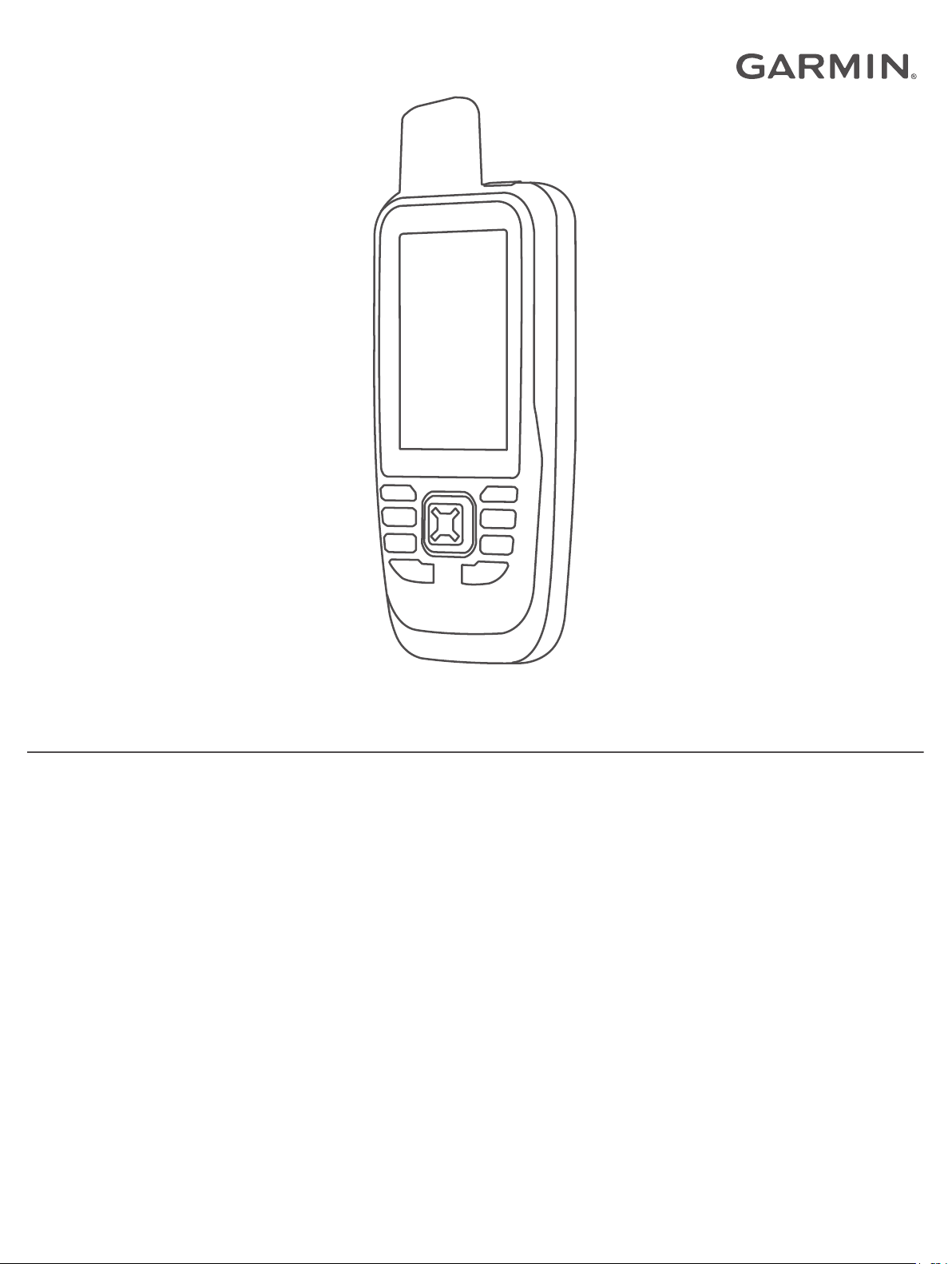
GPSMAP® 86
Εγχειρίδιο
κατόχου
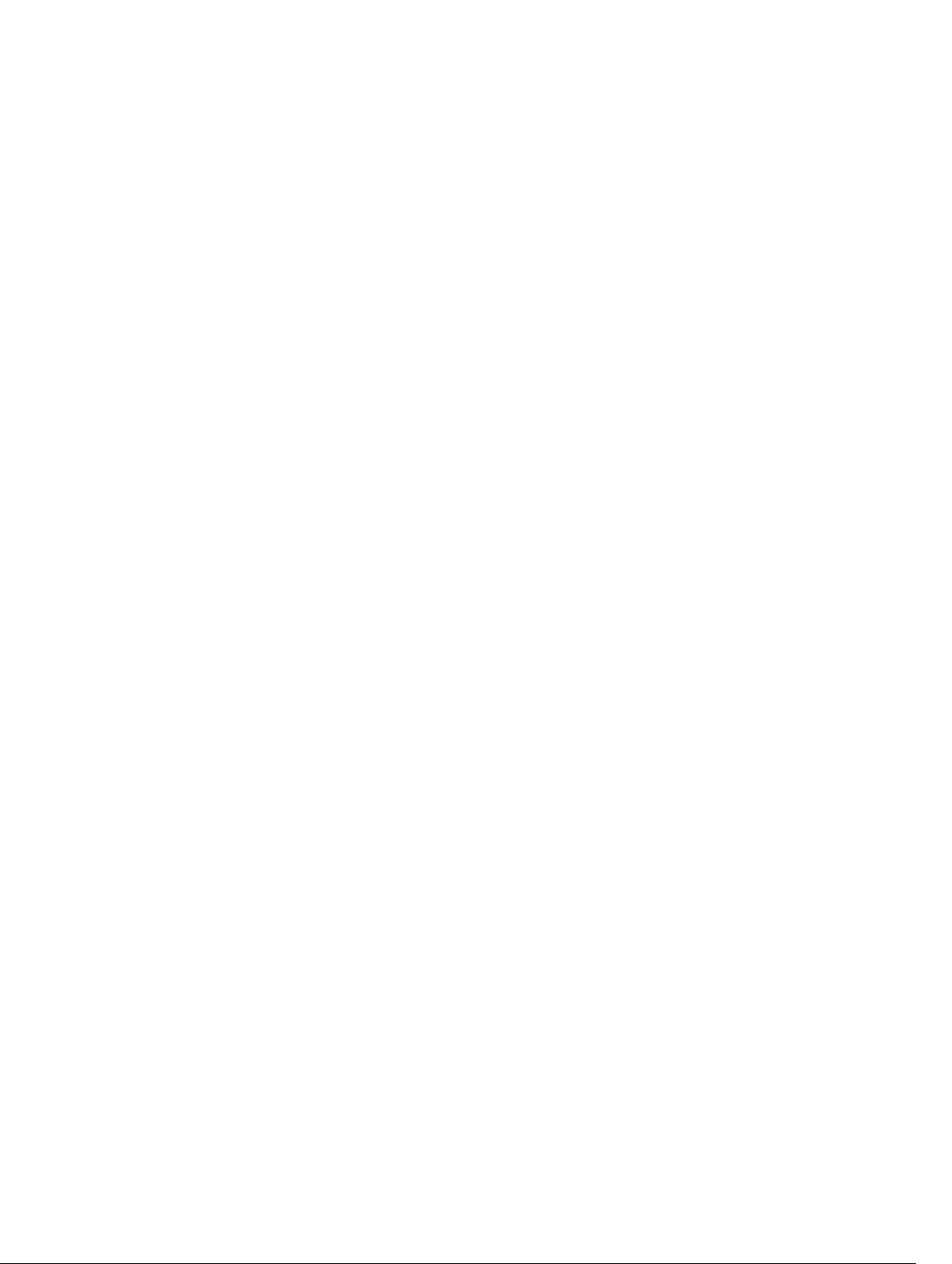
© 2019 Garmin Ltd. ή οι θυγατρικές της
Με την επιφύλαξη παντός δικαιώματος. Σύμφωνα με τους νόμους περί πνευματικών δικαιωμάτων, απαγορεύεται η αντιγραφή ολόκληρου ή τμήματος του παρόντος εγχειριδίου, χωρίς τη γραπτή
συγκατάθεση της Garmin. Η Garmin διατηρεί το δικαίωμα να αλλάξει ή να βελτιώσει τα προϊόντα της και να πραγματοποιήσει αλλαγές στο περιεχόμενο του παρόντος εγχειριδίου, χωρίς να
είναι υποχρεωμένη να γνωστοποιήσει τις όποιες αλλαγές ή βελτιώσεις σε οποιοδήποτε φυσικό ή νομικό πρόσωπο. Μεταβείτε στη διεύθυνση www.garmin.com για τρέχουσες ενημερώσεις και
επιπλέον πληροφορίες σχετικά με τη χρήση του παρόντος προϊόντος.
Η ονομασία Garmin®, το λογότυπο Garmin και οι ονομασίες ANT+®, Auto Lap®, AutoLocate®, Fusion®, GPSMAP®, inReach®, TracBack®, VIRB® και Xero® αποτελούν εμπορικά σήματα της Garmin
Ltd. ή των θυγατρικών της στις Η.Π.Α. και σε άλλες χώρες.Οι ονομασίες chirp™, Connect IQ™, Garmin Connect™, Garmin Explore™, Garmin Express™, MapShare™ και tempe™ αποτελούν
εμπορικά σήματα της Garmin Ltd. ή των θυγατρικών της. Δεν επιτρέπεται η χρήση αυτών των εμπορικών σημάτων χωρίς τη ρητή άδεια της Garmin.
Η ονομασία Android™ αποτελεί εμπορικό σήμα της Google Inc. Οι ονομασίες Apple®, iPhone® και Mac® αποτελούν εμπορικά σήματα της Apple Inc. στις Η.Π.Α. και σε άλλες χώρες. Το λεκτικό
σήμα BLUETOOTH® και τα λογότυπα ανήκουν στην Bluetooth SIG, Inc. και οποιαδήποτε χρήση των εν λόγω σημάτων από την Garmin επιτρέπεται βάσει άδειας.Η ονομασία iOS® αποτελεί
σήμα κατατεθέν της Cisco Systems, Inc. και χρησιμοποιείται βάσει αδείας από την Apple Inc. Το Iridium® αποτελεί σήμα κατατεθέν της Iridium Satellite LLC. Το microSD® και το λογότυπο
microSDHC αποτελούν εμπορικά σήματα της SD-3C, LLC. Το NMEA® αποτελεί σήμα κατατεθέν της National Marine Electronics Association.Η ονομασία Wi‑Fi® αποτελεί σήμα κατατεθέν της WiFi Alliance Corporation.Η ονομασία Windows® αποτελεί σήμα κατατεθέν της Microsoft Corporation στις Ηνωμένες Πολιτείες και σε άλλες χώρες. Άλλα εμπορικά σήματα και ονομασίες ανήκουν
στους αντίστοιχους κατόχους τους.
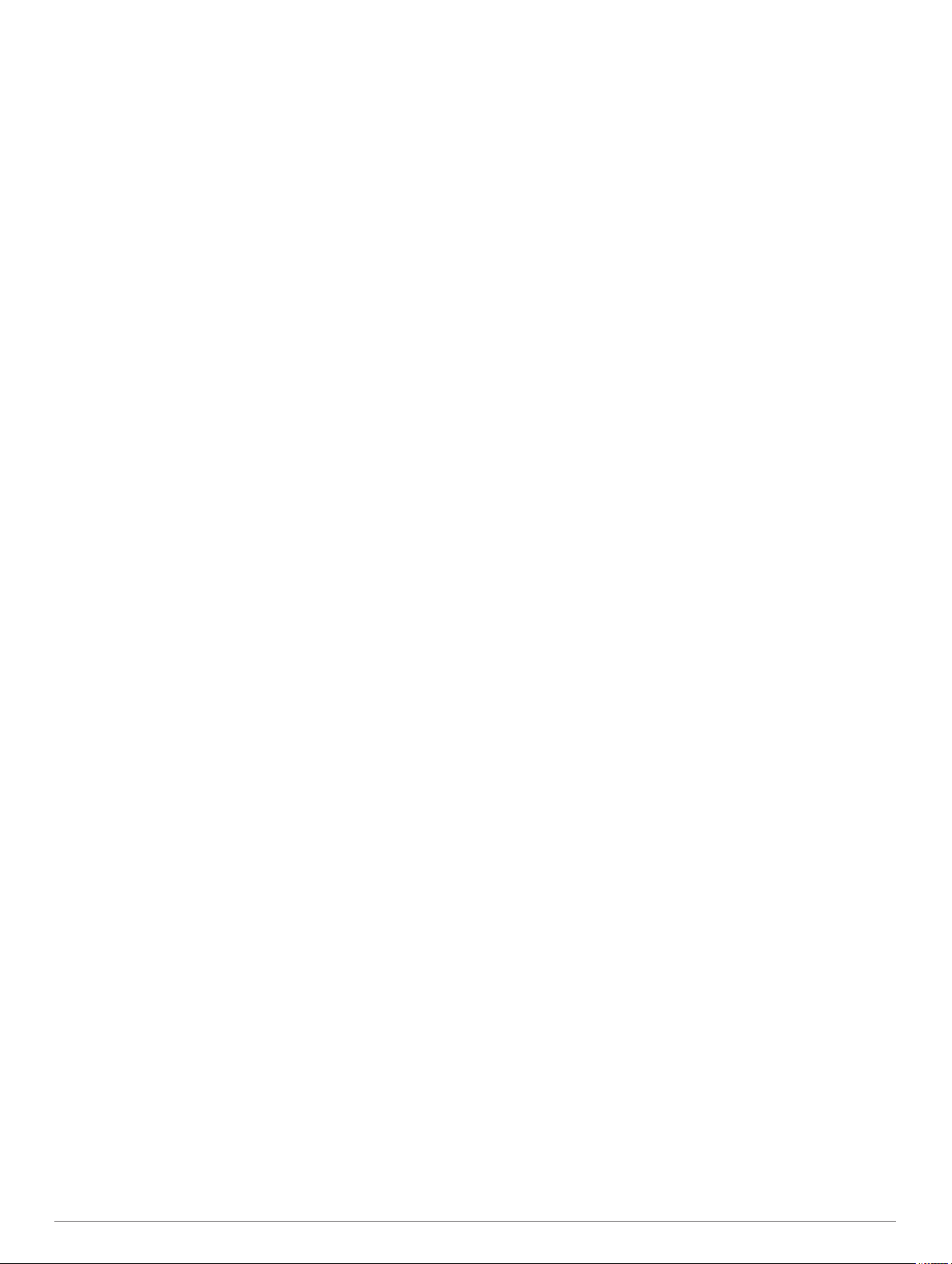
Πίνακας περιεχομένων
Παρουσίαση.................................................................... 1
GPSMAP 86s/sc Παρουσίαση συσκευής................................... 1
GPSMAP 86i/sci Παρουσίαση συσκευής.................................... 1
Κουμπιά...................................................................................... 1
Ενεργοποίηση της συσκευής................................................. 1
Κλείδωμα των πλήκτρων....................................................... 1
Ενεργοποίηση του οπισθοφωτισμού..................................... 1
Προσαρμογή του οπισθοφωτισμού........................................1
Φόρτιση της συσκευής................................................................ 1
Εξοικονόμηση ενέργειας κατά τη φόρτιση της συσκευής............ 2
Ενεργοποίηση της συσκευής...................................................... 2
Δορυφορικό δίκτυο Iridium..........................................................2
Λειτουργίες inReach....................................................... 2
Μηνύματα................................................................................... 2
Αποστολή προκαθορισμένου μηνύματος.............................. 2
Αποστολή μηνύματος κειμένου.............................................. 2
Χρήση συντομεύσεων πληκτρολογίου................................... 2
Απάντηση σε μήνυμα............................................................. 2
Έλεγχος για μηνύματα........................................................... 3
Προβολή λεπτομερειών μηνύματος....................................... 3
Πλοήγηση σε θέση μηνύματος............................................... 3
Συμπερίληψη συντεταγμένων θέσης σε μήνυμα.................... 3
Διαγραφή μηνυμάτων............................................................ 3
Ρυθμίσεις μηνυμάτων............................................................ 3
Εντοπίζει..................................................................................... 3
Έναρξη παρακολούθησης..................................................... 3
Διακοπή εντοπισμού.............................................................. 3
Κοινοποίηση της ιστοσελίδας σας MapShare........................ 3
Ρυθμίσεις παρακολούθησης inReach.................................... 3
SOS............................................................................................ 3
Έναρξη διάσωσης SOS......................................................... 3
Αποστολή προσαρμοσμένου μηνύματος SOS...................... 4
Ακύρωση διάσωσης SOS...................................................... 4
Δοκιμή της συσκευής..................................................... 4
Συγχρονισμός δεδομένων inReach.............................. 4
Επαφές............................................................................ 4
Προσθήκη επαφής...................................................................... 4
Επεξεργασία επαφής.................................................................. 4
Διαγραφή επαφής....................................................................... 4
Χρήση των κύριων σελίδων..........................................4
Άνοιγμα του κύριου μενού.......................................................... 4
Χάρτης........................................................................................ 4
Αλλαγή του προσανατολισμού του χάρτη.............................. 4
Μέτρηση απόστασης στο χάρτη............................................ 5
Ρυθμίσεις σελίδας χάρτη........................................................ 5
Ρυθμίσεις χάρτη................................................................ 5
Σύνθετες ρυθμίσεις χάρτη................................................. 5
Πυξίδα......................................................................................... 5
Χρήση της πυξίδας................................................................ 5
Δείκτης πορείας..................................................................... 5
Πλοήγηση με τη λειτουργία Σκόπευσε & Πήγαινε.................. 5
Ρυθμίσεις πυξίδας.................................................................. 5
Βαθμονόμηση της πυξίδας................................................ 6
Ρυθμίσεις κατεύθυνσης..................................................... 6
Υπολογιστής ταξιδιού................................................................. 6
Ρυθμίσεις υπολογιστή ταξιδιού.............................................. 6
Υψομετρητής.............................................................................. 6
Ρυθμίσεις διαγράμματος αλτίμετρου...................................... 6
Ρυθμίσεις αλτίμετρου........................................................ 6
Ρύθμιση του βαρομετρικού αλτίμετρου............................. 6
Συνδεδεμένες λειτουργίες.............................................. 6
Απαιτήσεις λειτουργίας σε σύνδεση........................................... 7
Σύζευξη smartphone με τη συσκευή σας
Ειδοποιήσεις τηλεφώνου............................................................ 7
Προβολή ειδοποιήσεων τηλεφώνου.......................................7
Απόκρυψη ειδοποιήσεων.......................................................7
Διαχείριση ειδοποιήσεων....................................................... 7
Σύνδεση με ασύρματο δίκτυο..................................................... 7
Λειτουργίες Connect IQ.............................................................. 7
Λήψη λειτουργιών του Connect IQ........................................ 8
Λήψη λειτουργιών του Connect IQ με τον υπολογιστή
σας......................................................................................... 8
Προβολή widget Connect IQ.................................................. 8
Έλεγχος και προβολή συμβατών συσκευών ναυσιπλοΐας..... 8
Garmin Explore........................................................................... 8
.................................... 7
Πλοήγηση........................................................................ 8
Πλοήγηση σε προορισμό............................................................ 8
Πλοήγηση με το χάρτη........................................................... 8
Πλοήγηση με την πυξίδα........................................................ 8
Διακοπή πλοήγησης.............................................................. 8
Σημεία......................................................................................... 8
Δημιουργία ενός σημείου....................................................... 8
Πλοήγηση σε σημείο.............................................................. 8
Επεξεργασία σημείου.............................................................9
Διαγραφή σημείου.................................................................. 9
Υπολογισμός μέσης τιμής σημείων........................................ 9
Προβολή σημείου................................................................... 9
Μετακίνηση σημείου στο χάρτη............................................. 9
Εύρεση θέσης κοντά σε σημείο............................................. 9
Ορισμός ειδοποίησης εγγύτητας σημείου.............................. 9
Προσθήκη σημείου σε πορεία................................................ 9
Επανατοποθέτηση ενός σημείου στην τρέχουσα θέση
σας......................................................................................... 9
Πορείες....................................................................................... 9
Δημιουργία πορείας............................................................... 9
Πλοήγηση σε αποθηκευμένη πορεία..................................... 9
Προβολή της ενεργής πορείας.......................................... 9
Επεξεργασία πορείας............................................................ 9
Προβολή πορείας στο χάρτη................................................ 10
Προβολή του διαγράμματος υψομέτρου πορείας................ 10
Επεξεργασία ονόματος πορείας.......................................... 10
Αντιστροφή πορείας............................................................. 10
Διαγραφή πορείας................................................................ 10
Καταγραφές.............................................................................. 10
Ρυθμίσεις καταγραφής......................................................... 10
Ρυθμίσεις καταγραφής για προχωρημένους................... 10
Προβολή της τρέχουσας δραστηριότητας............................ 10
Πλοήγηση με το TracBack®.................................................10
Διακοπή της τρέχουσας δραστηριότητας............................. 10
Πλοήγηση σε αποθηκευμένη δραστηριότητα....................... 10
Διαγραφή αποθηκευμένης δραστηριότητας......................... 10
Αντιστροφή δραστηριότητας................................................ 11
Δημιουργία πορείας από αποθηκευμένη δραστηριότητα..... 11
Καιρός........................................................................... 11
Αίτημα για πρόγνωση καιρού inReach..................................... 11
Ενημέρωση πρόγνωσης καιρού inReach............................ 11
Διαγραφή πρόγνωσης καιρού inReach................................ 11
Προβολή ενεργής πρόγνωσης καιρού...................................... 11
Προβολή ενεργού χάρτη καιρού.......................................... 11
Προσθήκη ενεργής τοποθεσίας καιρικών συνθηκών........... 12
Αλλαγής της ενεργής τοποθεσίας καιρικών συνθηκών... 12
Διαγραφή ενεργής τοποθεσίας καιρικών συνθηκών....... 12
Χρήση και ιστορικό δεδομένων.................................. 12
Προβολή λεπτομερειών προγράμματος................................... 12
Προβολή χρήσης δεδομένων.................................................... 12
Εργαλεία κύριου μενού................................................ 12
Απεικόνιση BirdsEye................................................................ 13
Πίνακας περιεχομένων i

Λήψη απεικονίσεων BirdsEye.............................................. 13
Geocache................................................................................. 13
Δήλωση της συσκευής σας στην τοποθεσία
Geocaching.com.................................................................. 13
Σύνδεση στην τοποθεσία Geocaching.com.................... 13
Λήψη geocache μέσω υπολογιστή...................................... 13
Αναζητήσεις geocache......................................................... 13
Αναζήτηση geocache...................................................... 13
Αναζήτηση geocache στον χάρτη................................... 14
Φιλτράρισμα της λίστας Geocache...................................... 14
Αποθήκευση προσαρμοσμένου φίλτρου Geocache....... 14
Επεξεργασία προσαρμοσμένου φίλτρου Geocache....... 14
Προβολή λεπτομερειών geocache....................................... 14
Πλοήγηση σε geocache....................................................... 14
Χρήση συμβουλών και στοιχείων για την εύρεση
geocache.........................................................................14
Καταγραφή της προσπάθειας.............................................. 14
chirp..................................................................................... 14
Ενεργοποίηση της αναζήτησης chirp.............................. 14
Εύρεση Geocache με chirp............................................. 14
Κατάργηση δεδομένων geocache πραγματικού χρόνου από
τη συσκευή........................................................................... 15
Κατάργηση της δήλωσης συσκευής σας από την τοποθεσία
Geocaching.com.................................................................. 15
Ορισμός ειδοποίησης εγγύτητας............................................... 15
Επεξεργασία ή διαγραφή ειδοποίησης εγγύτητας................ 15
Ασύρματη αποστολή και λήψη δεδομένων............................... 15
Επιλογή προφίλ........................................................................ 15
Υπολογισμός του μεγέθους μιας περιοχής............................... 15
Χρήση του τηλεχειρισμού VIRB................................................ 15
Χρήση του φακού..................................................................... 15
Σελίδα δορυφόρου.................................................................... 15
Ρυθμίσεις δορυφόρων GPS................................................. 15
Προσαρμογή της συσκευής........................................ 16
Προσαρμογή των πεδίων δεδομένων....................................... 16
Μενού ρύθμισης....................................................................... 16
Ρυθμίσεις συστήματος......................................................... 16
Ρυθμίσεις δορυφόρων.................................................... 16
Ρυθμίσεις σειριακής διασύνδεσης................................... 17
Ρυθμίσεις οθόνης................................................................. 17
Αλλαγή στα Χρώματα...................................................... 17
BluetoothΡυθμίσεις.............................................................. 17
Wi‑FiΡυθμίσεις..................................................................... 17
Ρυθμίσεις δρομολόγησης..................................................... 17
Ρύθμιση των ήχων συσκευής.............................................. 17
Ρυθμίσεις Geocaching......................................................... 17
Ασύρματοι αισθητήρες......................................................... 18
Αντιστοίχιση των ασύρματων αισθητήρων σας............... 18
Ρυθμίσεις φυσικής κατάστασης........................................... 18
Επισήμανση γύρων κατά απόσταση............................... 18
Ρυθμίσεις ναυσιπλοΐας.........................................................18
Ρύθμιση ειδοποιήσεων ναυσιπλοΐας............................... 18
Ρυθμίσεις μενού................................................................... 18
Προσαρμογή κύριου μενού............................................. 18
Αλλαγή της σειράς σελίδων.............................................18
Διαμόρφωση της προβολής λωρίδας σελίδας.................19
Ρυθμίσεις μορφής θέσης...................................................... 19
Αλλαγή των μονάδων μέτρησης.......................................... 19
Ρυθμίσεις ώρας.................................................................... 19
Προφίλ................................................................................. 19
Δημιουργία προσαρμοσμένου προφίλ............................ 19
Επεξεργασία ονόματος προφίλ....................................... 19
Διαγραφή προφίλ............................................................ 19
Επαναφορά δεδομένων και ρυθμίσεων............................... 19
Επαναφορά προεπιλεγμένων ρυθμίσεων σελίδας..........19
Στοιχεία συσκευής........................................................ 19
Ενημερώσεις προϊόντος
Ρύθμιση του Garmin Express.............................................. 20
Λήψη περισσότερων πληροφοριών.......................................... 20
Πληροφορίες μπαταρίας........................................................... 20
Μεγιστοποίηση της διάρκειας ζωής της μπαταρίας............. 20
Ενεργοποίηση της λειτουργίας εξοικονόμησης μπαταρίας.. 20
Ενεργοποίηση της λειτουργίας εξοικονόμησης ενέργειας.... 20
Μακροχρόνια αποθήκευση.................................................. 20
Σύνδεση του κλιπ ασφαλείας.................................................... 20
Αφαίρεση του κλιπ ασφαλείας............................................. 20
Σύνδεση κορδονιού.................................................................. 20
Φροντίδα της συσκευής σας..................................................... 20
Καθαρισμός της συσκευής................................................... 21
Διαχείριση δεδομένων.............................................................. 21
Τύποι αρχείων..................................................................... 21
Τοποθέτηση κάρτας μνήμης................................................ 21
Σύνδεση της συσκευής σε υπολογιστή................................ 21
Μεταφορά αρχείων στη συσκευή σας.................................. 21
Διαγραφή αρχείων............................................................... 21
Αποσύνδεση του καλωδίου USB......................................... 21
Προδιαγραφές........................................................................... 21
Προβολή κανονιστικών πληροφοριών και πληροφοριών
συμμόρφωσης για την ηλεκτρονική ετικέτα...............................22
........................................................... 19
Παράρτημα.................................................................... 22
Πεδία δεδομένων...................................................................... 22
Λήψη περισσότερων πληροφοριών.......................................... 24
Προαιρετικά αξεσουάρ.............................................................. 24
tempe................................................................................... 24
Συμβουλές για τη σύζευξη αξεσουάρ ANT+ με τη συσκευή
Garmin................................................................................. 24
Πληροφορίες σχετικά με τις ζώνες καρδιακών παλμών........... 24
Στόχοι φυσικής κατάστασης................................................. 24
Υπολογισμοί ζωνών καρδιακών παλμών............................ 24
Ευρετήριο...................................................................... 25
ii Πίνακας περιεχομένων
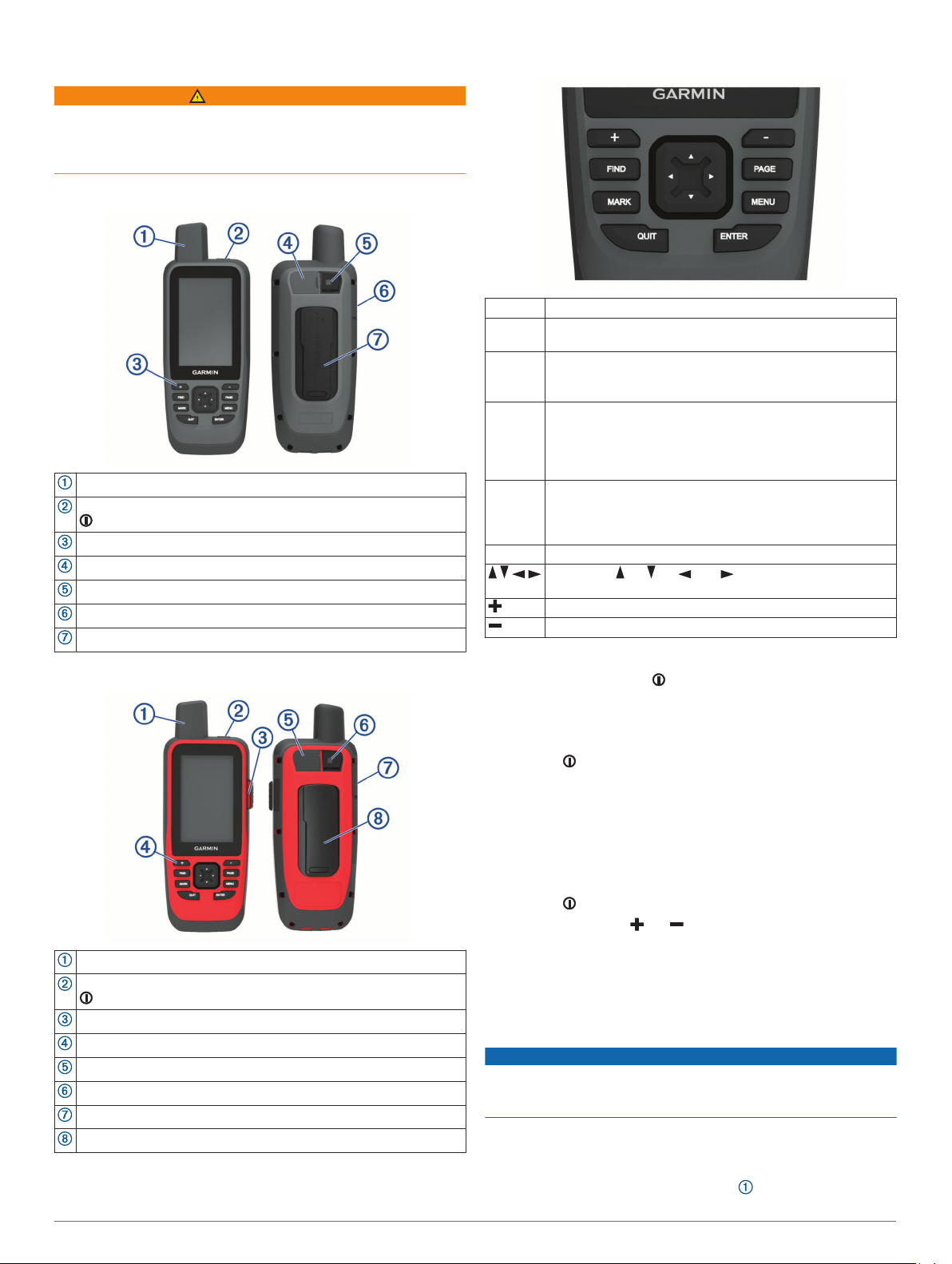
Παρουσίαση
ΠΡΟΕΙΔΟΠΟΙΗΣΗ
Ανατρέξτε στον οδηγό Σημαντικές πληροφορίες για την ασφάλεια
και το προϊόν που περιλαμβάνεται στη συσκευασία του
προϊόντος, για προειδοποιήσεις σχετικά με το προϊόν και άλλες
σημαντικές πληροφορίες.
GPSMAP 86s/sc Παρουσίαση συσκευής
Εσωτερική και κεραία GNSS
Πλήκτρο λειτουργίας
Κουμπιά
Θύρα micro-USB (κάτω από το προστατευτικό κάλυμμα)
Φακός
Υποδοχή κάρτας microSD®(κάτω από το προστατευτικό κάλυμμα)
Βάση στερέωσης
GPSMAP 86i/sci Παρουσίαση συσκευής
Εσωτερικό Iridium® και κεραία GNSS
Πλήκτρο λειτουργίας
Κουμπί SOS
Πληκτρολόγιο
Θύρα micro-USB (κάτω από το προστατευτικό κάλυμμα)
Φακός
Υποδοχή κάρτας microSD(κάτω από το προστατευτικό κάλυμμα)
Βάση στερέωσης
Κουμπιά
FIND Επιλέξτε το για να ανοίξετε το μενού αναζήτησης.
MARK Επιλέξτε το για να αποθηκεύσετε την τρέχουσα θέση σας ως
QUIT Επιλέξτε το για να ακυρώσετε τη διαδικασία ή να επιστρέ-
ENTER Επιλέξτε το για να ορίσετε δυνατότητες και να επιβεβαιώσετε
MENU Επιλέξτε το για να εμφανιστεί το μενού επιλογών για τη
PAGE Επιλέξτε το για μετακίνηση στις κύριες σελίδες.
Επιλέξτε το , το , το ή το για να ορίσετε επιλογές
σημείο.
ψετε στο προηγούμενο μενού ή σελίδα.
Επιλέξτε το για μετακίνηση στις κύριες σελίδες.
μηνύματα.
Επιλέξτε το για να ελέγξετε την καταγραφή τρέχουσας
δραστηριότητας (από τις σελίδες Χάρτης, Πυξίδα, Υψομετρη
τής και Υπολογιστής ταξιδιού).
σελίδα που είναι ανοιχτή τη δεδομένη στιγμή.
Επιλέξτε το δύο φορές για να ανοίξετε το κύριο μενού (από
οποιαδήποτε σελίδα).
μενού και να μετακινήσετε τον δρομέα του χάρτη.
Επιλέξτε το για μεγέθυνση στο χάρτη.
Επιλέξτε το για να κάνετε σμίκρυνση στο χάρτη.
Ενεργοποίηση της συσκευής
Κρατήστε πατημένο το .
Κλείδωμα των πλήκτρων
Μπορείτε να κλειδώσετε τα πλήκτρα για να εμποδίσετε το
ακούσιο πάτημά τους.
Επιλέξτε > Κλείδωμα πλήκτρων.
Ενεργοποίηση του οπισθοφωτισμού
Επιλέξτε οποιοδήποτε πλήκτρο για να ενεργοποιήσετε το
φωτισμό.
Ο οπισθοφωτισμός ενεργοποιείται αυτόματα όταν
εμφανίζονται ειδοποιήσεις και μηνύματα.
Προσαρμογή του οπισθοφωτισμού
Επιλέξτε για να ανοίξετε τη σελίδα κατάστασης.
1
Χρησιμοποιήστε τα και για να ρυθμίσετε τη
2
φωτεινότητα.
ΣΥΜΒΟΥΛΗ: Μπορείτε να επιλέξετε το NV ώστε να μειώσετε
την ένταση του οπισθοφωτισμού για συμβατότητα με γυαλιά
νυχτερινής όρασης.
Φόρτιση της συσκευής
ΕΙΔΟΠΟΙΗΣΗ
Για να αποφύγετε τη διάβρωση, σκουπίστε καλά τη θύρα USB,
το προστατευτικό κάλυμμα και τη γύρω περιοχή, πριν από τη
φόρτιση ή τη σύνδεση σε υπολογιστή.
ΣΗΜΕΙΩΣΗ: Η συσκευή δεν φορτίζεται αν βρίσκεται εκτός του
εγκεκριμένου εύρους τιμών θερμοκρασίας (Προδιαγραφές,
σελίδα 21).
Σηκώστε το προστατευτικό κάλυμμα .
1
Παρουσίαση 1
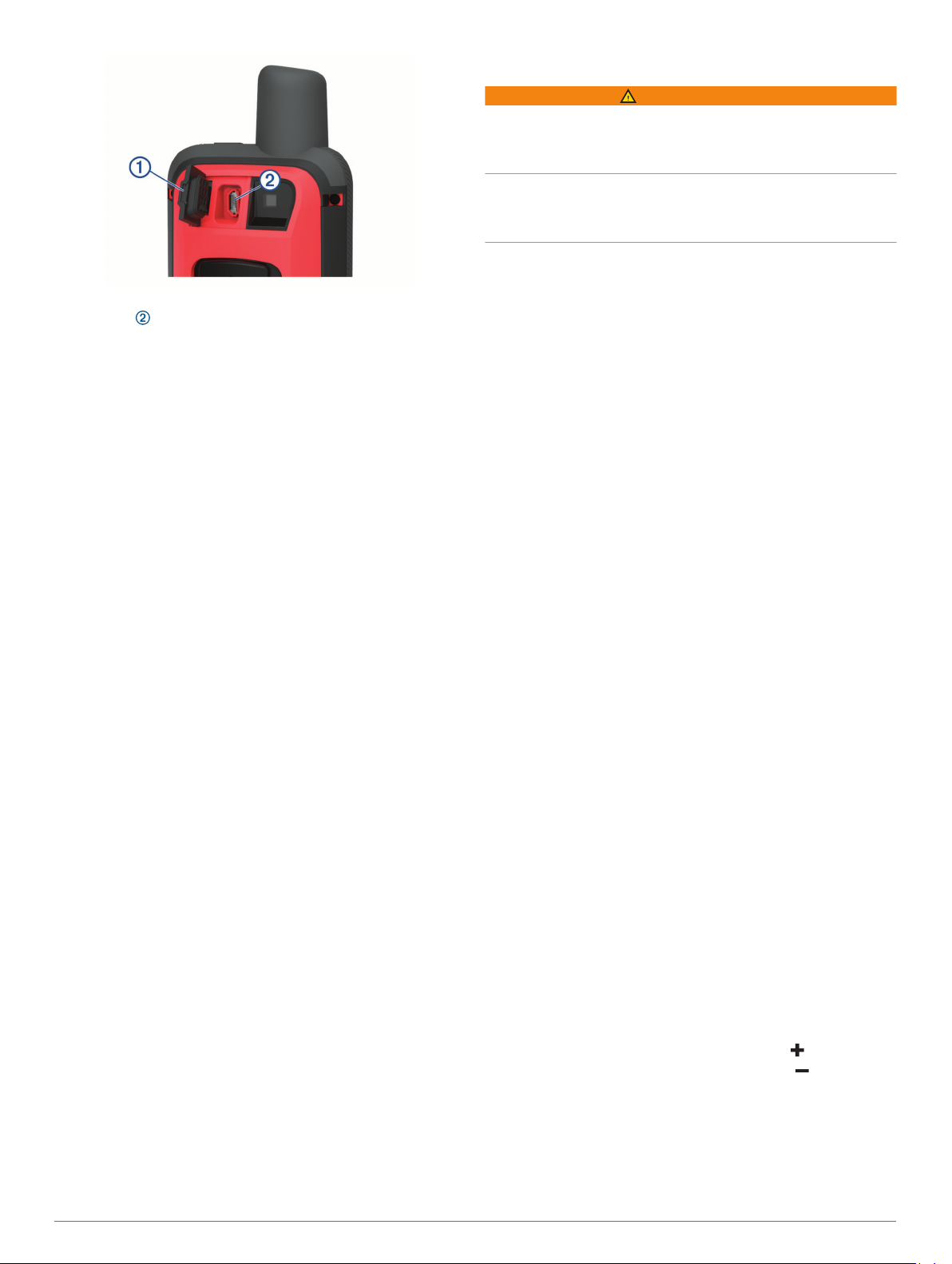
Συνδέστε το μικρό άκρο του καλωδίου τροφοδοσίας στη θύρα
2
φόρτισης της συσκευής.
Συνδέστε το άλλο άκρο του καλωδίου τροφοδοσίας σε
3
συμβατό τροφοδοτικό AC.
Συνδέστε το τροφοδοτικό AC σε μια τυπική πρίζα.
4
Φορτίστε πλήρως τη συσκευή.
5
Εξοικονόμηση ενέργειας κατά τη φόρτιση της συσκευής
Συνδέστε τη συσκευή σε εξωτερική πηγή τροφοδοσίας.
1
Κρατήστε πατημένο το κουμπί λειτουργίας έως ότου να
2
σβήσει η οθόνη.
Η συσκευή μεταβαίνει σε λειτουργία φόρτισης μπαταρίας
χαμηλής ισχύος και εμφανίζεται ο μετρητής μπαταρίας.
Φορτίστε πλήρως τη συσκευή.
3
Ενεργοποίηση της συσκευής
Για να μπορέσετε να χρησιμοποιήσετε τς λειτουργίες inReach
της συσκευής GPSMAP 86i/sci , θα πρέπει πρώτα να την
ενεργοποιήσετε.
Δημιουργήστε έναν λογαριασμό και επιλέξτε μια συνδρομή σε
1
δορυφορικό πρόγραμμα στη διεύθυνση explore.garmin.com.
Ενεργοποιήστε τη συσκευή.
2
ΣΗΜΕΙΩΣΗ: Για να ολοκληρώσετε το ηλεκτρονικό μέρος της
ενεργοποίησης και να είστε σε θέση να χρησιμοποιήσετε τη
συσκευή σε εξωτερικό χώρο, πρέπει πρώτα να καταχωρίσετε
τον αριθμό IMEI και τον κωδικό AUTH της συσκευής.
Ακολουθήστε τις οδηγίες που εμφανίζονται στην οθόνη.
3
Στο κύριο μενού, επιλέξτε Ενεργοποίηση και μεταβείτε σε
4
εξωτερικό, ανοικτό χώρο με ανεμπόδιστο οπτικό πεδίο προς
τον ουρανό.
Περιμένετε όσο η συσκευή επικοινωνεί με το δορυφορικό
5
δίκτυο Iridium.
ΣΗΜΕΙΩΣΗ: Η ενεργοποίηση της συσκευής μπορεί να
διαρκέσει έως 20 λεπτά. Η συσκευή πρέπει να στείλει και να
λάβει αρκετά μηνύματα, το οποίο διαρκεί περισσότερο από
την αποστολή ενός μηνύματος κατά την κανονική χρήση.
Δορυφορικό δίκτυο Iridium
Για τη μετάδοση μηνυμάτων και σημείων διαδρομής μέσω του
δορυφορικού δικτύου Iridium, η συσκευή πρέπει να έχει
ανεμπόδιστο οπτικό πεδίο προς τον ουρανό. Αν δεν υπάρχει
ανεμπόδιστο οπτικό πεδίο προς τον ουρανό, η συσκευή
επιχειρεί διαρκώς την αποστολή πληροφοριών μέχρι να λάβει
δορυφορικά σήματα.
ΣΥΜΒΟΥΛΗ: Για βέλτιστη σύνδεση με δορυφόρους, κρατήστε
τη συσκευή με την κεραία στραμμένη προς τον ουρανό.
Λειτουργίες inReach
ΠΡΟΕΙΔΟΠΟΙΗΣΗ
Απαιτείται ενεργή δορυφορική συνδρομή για τις λειτουργίες
ανταλλαγής μηνυμάτων, παρακολούθησης και SOS. Φροντίζετε
πάντα να δοκιμάζετε τη συσκευή σας προτού τη
χρησιμοποιήσετε σε εξωτερικό χώρο.
Βεβαιωθείτε ότι έχετε ανεμπόδιστο οπτικό πεδίο προς τον
ουρανό όταν χρησιμοποιείτε τις λειτουργίες ανταλλαγής
μηνυμάτων, παρακολούθησης και SOS, καθώς για την ορθή
λειτουργία τους απαιτείται δορυφορική πρόσβαση.
Για να αξιοποιήσετε στο έπακρο τη συσκευή GPSMAP 86i/sci ,
πρέπει να την ενεργοποιήσετε. Αν ενεργοποιήσετε τη συσκευή,
θα μπορέσετε να χρησιμοποιήσετε τις λειτουργίες inReach, τις
λειτουργίες ανταλλαγής μηνυμάτων, SOS και παρακολούθησης,
καθώς και τον Καιρός inReach.
Μηνύματα
Η συσκευή GPSMAP 86i/sci στέλνει και λαμβάνει μηνύματα
κειμένου χρησιμοποιώντας το δορυφορικό δίκτυο Iridium.
Μπορείτε να στείλετε μηνύματα σε έναν αριθμό τηλεφώνου που
υποστηρίζει SMS, μια διεύθυνση email ή σε κάποια άλλη
συσκευή που χρησιμοποιεί τεχνολογία inReach. Κάθε μήνυμα
που στέλνετε περιέχει τις λεπτομέρειες θέσης σας, όπου αυτό
επιτρέπεται.
Αποστολή προκαθορισμένου μηνύματος
Τα προκαθορισμένα μηνύματα είναι μηνύματα που έχετε
δημιουργήσει στη διεύθυνση explore.garmin.com. Τα
προκαθορισμένα μηνύματα έχουν προκαθορισμένο κείμενο και
παραλήπτες.
Στη σελίδα Μηνύματα, επιλέξτε Αποστολή προκαθ..
1
Επιλέξτε ένα προκαθορισμένο μήνυμα και πατήστε ENTER.
2
®
Πατήστε ENTER για να στείλετε το μήνυμα.
3
Αποστολή μηνύματος κειμένου
Στη σελίδα Μηνύματα, επιλέξτε Νέο μήνυμα.
1
Ορίστε μια επιλογή:
2
• Για να ξεκινήσετε με ένα έτοιμο μήνυμα, επιλέξτε Αποστ.
γρήγ. κειμένου.
ΣΗΜΕΙΩΣΗ: Μπορείτε να προσθέσετε και να
επεξεργαστείτε γρήγορα μηνύματα κειμένου στον
ιστότοπο του Garmin Explore™.
• Για να γράψετε ένα προσαρμοσμένο μήνυμα, επιλέξτε
Πληκτρολόγηση μην..
Επιλέξτε παραλήπτες από τη λίστα επαφών σας ή
3
πληκτρολογήστε τα στοιχεία επικοινωνίας του παραλήπτη.
Όταν ολοκληρώσετε το μήνυμά σας, επιλέξτε Αποστολή
4
μηνύματος.
Χρήση συντομεύσεων πληκτρολογίου
• Για να ορίσετε την πρώτη επιλογή αυτόματης συμπλήρωσης,
επιλέξτε FIND.
• Για να περιηγηθείτε στα πληκτρολόγια, επιλέξτε MARK.
• Για εναλλαγή από πεζούς σε κεφαλαίους χαρακτήρες,
πατήστε PAGE μία φορά, και για να ενεργοποιήσετε το
κλείδωμα κεφαλαίων, πατήστε PAGE δύο φορές.
• Για να διαγράψετε έναν χαρακτήρα, πατήστε .
• Για να προσθέσετε έναν χαρακτήρα, πατήστε .
Απάντηση σε μήνυμα
Στη σελίδα Μηνύματα, επιλέξτε μια συνομιλία.
1
Επιλέξτε Απάντηση.
2
Ορίστε μια επιλογή:
3
• Για να γράψετε ένα προσαρμοσμένο μήνυμα, επιλέξτε
Πληκτρολόγηση μην..
2 Λειτουργίες inReach
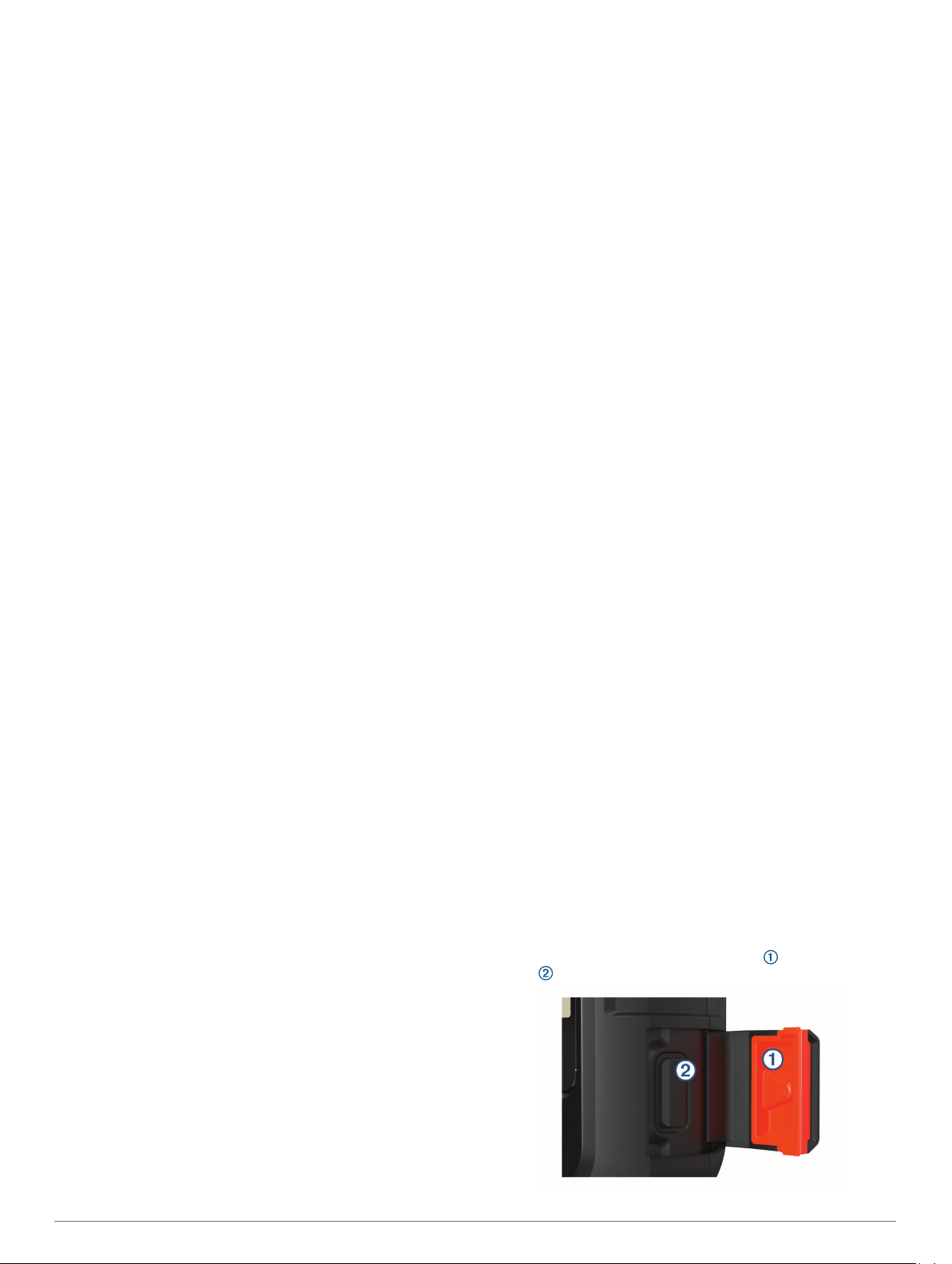
• Για να ξεκινήσετε με ένα έτοιμο μήνυμα, πατήστε Αποστ.
γρήγ. κειμένου και επιλέξτε ένα μήνυμα.
Όταν ολοκληρώσετε το μήνυμά σας, επιλέξτε Αποστολή
4
μηνύματος.
Έλεγχος για μηνύματα
Όταν στέλνετε ένα μήνυμα, η συσκευή σας ελέγχει για τυχόν
απαντήσεις για διάστημα 10 λεπτών. Η συσκευή ελέγχει επίσης
για τυχόν νέα μηνύματα κάθε ώρα. Όταν χρησιμοποιείτε τη
λειτουργία παρακολούθησης inReach, η συσκευή ελέγχει
αυτόματα για τυχόν μηνύματα κατά το διάστημα
παρακολούθησης.
ΣΗΜΕΙΩΣΗ: Η συσκευή πρέπει να έχει πρόσβαση σε δορυφόρο
τη στιγμή που ελέγχει για μηνύματα.
Μπορείτε να παρακάμψετε τον αυτόματο έλεγχο για μηνύματα
ελέγχοντας χειροκίνητα για τυχόν μηνύματα, στέλνοντας ένα
μήνυμα ή στέλνοντας ένα σημείο διαδρομής. Κατά τη διάρκεια
του ελέγχου, η συσκευή συνδέεται με δορυφόρους και λαμβάνει
μηνύματα που είναι σε αναμονή για αποστολή στη συσκευή.
Στο κύριο μενού, επιλέξτε Βοήθημα inReach > Έλεγχος
αλληλογραφίας > Έλεγχος γραμματοκιβ..
Προβολή λεπτομερειών μηνύματος
Επιλέξτε Μηνύματα.
1
Επιλέξτε μια συνομιλία.
2
Επιλέξτε μήνυμα.
3
Επιλέξτε την καρτέλα πληροφοριών.
4
Πλοήγηση σε θέση μηνύματος
Όταν λαμβάνετε ένα μήνυμα από κάποια άλλη συσκευή που
διαθέτει τεχνολογία inReach, το μήνυμα μπορεί να περιλαμβάνει
πληροφορίες θέσης. Για αυτά τα μηνύματα, μπορείτε να
πλοηγηθείτε στην τοποθεσία από την οποία εστάλη το μήνυμα.
Επιλέξτε Μηνύματα.
1
Επιλέξτε μια συνομιλία με πληροφορίες θέσης.
2
Επιλέξτε την καρτέλα χάρτη.
3
Επιλέξτε Μετάβ..
4
Συμπερίληψη συντεταγμένων θέσης σε μήνυμα
Αν στέλνετε μήνυμα σε κάποιον παραλήπτη, ο οποίος μπορεί να
μην έχει πρόσβαση στο Internet, μπορείτε να συμπεριλάβετε τις
συντεταγμένες θέσης σας στο μήνυμα. Για παράδειγμα, αν ο
παραλήπτης διαθέτει παλαιότερο μοντέλο κινητού τηλεφώνου
που δεν υποστηρίζει την προβολή χαρτών ή βρίσκεται εκτός
περιοχής κάλυψης δεδομένων κινητού και δεν μπορεί να δει μια
ιστοσελίδα.
Στη σελίδα Μηνύματα, επιλέξτε Νέο μήνυμα > Αποστολή
1
θέσης.
Προσθέστε έναν ή περισσότερους παραλήπτες.
2
Αν είναι απαραίτητο, πληκτρολογήστε ένα μήνυμα.
3
Επιλέξτε Αποστολή μηνύματος.
4
Διαγραφή μηνυμάτων
Στη σελίδα Μηνύματα, επιλέξτε μια συνομιλία.
1
Επιλέξτε MENU > Διαγραφή νήματος.
2
Ρυθμίσεις μηνυμάτων
Επιλέξτε Ρύθμιση > Μηνύματα.
Κουδ. έως ανάγ.: Ρυθμίζει τη συσκευή σε λειτουργία
κουδουνίσματος μέχρι να διαβάσετε το νέο μήνυμα. Αυτή η
λειτουργία είναι χρήσιμη όταν βρίσκεστε σε περιβάλλον με
θόρυβο.
Ειδοποιήσεις: Σας ενημερώνει για εισερχόμενα μηνύματα
inReach.
Εντοπίζει
Μπορείτε να χρησιμοποιήσετε τη λειτουργία παρακολούθησης
για να καταγράψετε σημεία διαδρομής και να τα μεταδώσετε
μέσω του δορυφορικού δικτύου Iridium στο καθορισμένο
χρονικό διάστημα αποστολής. Τα σημεία διαδρομής
εμφανίζονται στον ιστότοπο Garmin Explore και στη σελίδα
παρακολούθησης MapShare™.
Έναρξη παρακολούθησης
Από το κύριο μενού, επιλέξτε Παρακολούθηση > Έναρξη
παρακ..
ΣΗΜΕΙΩΣΗ: Όταν ξεκινά η λειτουργία Παρακολούθηση
ενεργοποιούνται και τα στοιχεία ελέγχου καταγραφής.
Διακοπή εντοπισμού
Στη σελίδα Παρακολούθηση, επιλέξτε Διακοπή παρακολ..
Κοινοποίηση της ιστοσελίδας σας MapShare
Μπορείτε να κοινοποιήσετε ένα σύνδεσμο στην ιστοσελίδα σας
MapShare. Το σύστημα προσθέτει αυτόματα κείμενο, καθώς και
πληροφορίες για το σύνδεσμο, στο τέλος του μηνύματός σας.
Στη σελίδα Παρακολούθηση, επιλέξτε Αποστολή
1
MapShare > Κοινή χρήση.
Επιλέξτε παραλήπτες από τη λίστα επαφών σας ή
2
πληκτρολογήστε τα στοιχεία επικοινωνίας του παραλήπτη.
Επιλέξτε Αποστολή μηνύματος.
3
Ρυθμίσεις παρακολούθησης inReach
Επιλέξτε Ρύθμιση > Παρακολούθηση.
Αυτόματο ίχνος: Ενεργοποιεί τη λειτουργία παρακολούθησης
στη συσκευή όταν θέτετε σε λειτουργία τη συσκευή.
Διάστημα κίνησης: Ρυθμίζει τη συχνότητα με την οποία η
συσκευή καταγράφει ένα σημείο διαδρομής και το μεταδίδει
μέσω του δορυφορικού δικτύου όταν κινείστε. Αν είστε
επαγγελματίας πελάτης, μπορείτε να προσδιορίσετε το
διάστημα όταν είστε ακινητοποιημένος.
SOS
Κατά τη διάρκεια μιας κατάστασης έκτακτης ανάγκης, μπορείτε
να επικοινωνήσετε με το IERCC (International Emergency
Rescue Coordination Center - Διεθνές κέντρο συντονισμού
διάσωσης σε καταστάσεις έκτακτης ανάγκης) για να ζητήσετε
βοήθεια. Με το πάτημα του κουμπιού SOS γίνεται αποστολή
ενός μηνύματος στο κέντρο συντονισμού διάσωσης, το οποίο
ενημερώνει για την κατάστασή σας τους κατάλληλους φορείς
αντιμετώπισης καταστάσεων έκτακτης ανάγκης. Μπορείτε να
επικοινωνείτε με το κέντρο συντονισμού διάσωσης κατά τη
διάρκεια της κατάστασης έκτακτης ανάγκης, ενώ περιμένετε να
φτάσει βοήθεια. Θα πρέπει να χρησιμοποιείτε τη λειτουργία SOS
μόνο σε πραγματικές καταστάσεις έκτακτης ανάγκης.
Έναρξη διάσωσης SOS
ΣΗΜΕΙΩΣΗ: Κατά τη διάρκεια της λειτουργίας SOS, δεν είναι
δυνατή η απενεργοποίηση της συσκευής.
Ανασηκώστε το προστατευτικό κάλυμμα από το κουμπί
1
SOS .
Λειτουργίες inReach 3
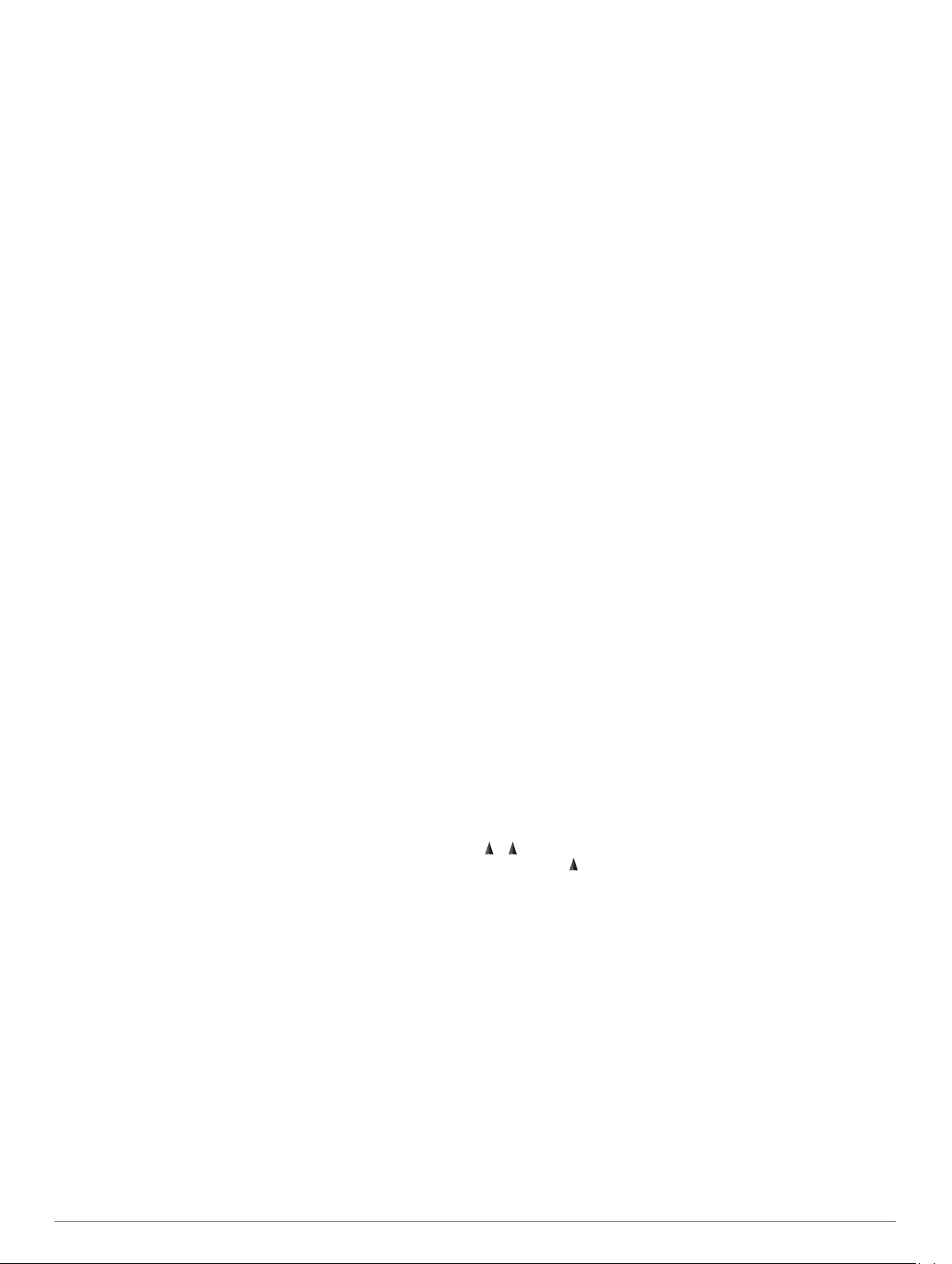
Πατήστε παρατεταμένα το κουμπί SOS.
2
Περιμένετε για την αντίστροφη μέτρηση SOS.
3
Η συσκευή στέλνει ένα προεπιλεγμένο μήνυμα στην
υπηρεσία απόκρισης σε κλήσεις έκτακτης ανάγκης με
λεπτομέρειες σχετικά με τη θέση σας.
Απαντήστε στο μήνυμα επιβεβαίωσης από την υπηρεσία
4
απόκρισης σε κλήσεις έκτακτης ανάγκης.
Η απάντησή σας γνωστοποιεί στην υπηρεσία απόκρισης σε
κλήσεις έκτακτης ανάγκης ότι έχετε τη δυνατότητα να
αλληλεπιδράσετε μαζί της στη διάρκεια της διάσωσης. Αν δεν
απαντήσετε, η υπηρεσία απόκρισης σε κλήσεις έκτακτης
ανάγκης θα ξεκινήσει ούτως ή άλλως μια διάσωση.
Για τα πρώτα 10 λεπτά της διάσωσης, η ενημερωμένη
τοποθεσία σας αποστέλλεται στην υπηρεσία απόκρισης σε
κλήσεις έκτακτης ανάγκης κάθε λεπτό. Για εξοικονόμηση ισχύος
της μπαταρίας μετά τα πρώτα 10 λεπτά, η ενημερωμένη
τοποθεσία αποστέλλεται κάθε 10 λεπτά όταν κινείστε και κάθε
30 λεπτά όταν είστε ακινητοποιημένοι.
Αποστολή προσαρμοσμένου μηνύματος SOS
Αφού πατήσετε το κουμπί SOS για να ξεκινήσετε μια διαδικασία
διάσωσης SOS, μπορείτε να απαντήσετε με ένα
προσαρμοσμένο μήνυμα χρησιμοποιώντας τη σελίδα SOS.
Στο κύριο μενού, επιλέξτε SOS > Απάντηση.
1
Επιλέξτε Πληκτρολόγηση μην. για να συνθέσετε ένα
2
προσαρμοσμένο μήνυμα SOS.
Επιλέξτε Αποστολή μηνύματος.
3
Η απάντησή σας γνωστοποιεί στην υπηρεσία απόκρισης σε
κλήσεις έκτακτης ανάγκης ότι έχετε τη δυνατότητα να
αλληλεπιδράσετε μαζί της στη διάρκεια της διάσωσης.
Ακύρωση διάσωσης SOS
Αν δεν χρειάζεστε πλέον βοήθεια, μπορείτε να ακυρώσετε μια
διάσωση SOS, αφού έχει σταλεί στην υπηρεσία απόκρισης σε
κλήσεις έκτακτης ανάγκης.
Ανασηκώστε το προστατευτικό κάλυμμα και πατήστε
1
παρατεταμένα το κουμπί SOS.
Επιλέξτε Ακύρωση SOS.
2
Όταν σας ζητηθεί να επιβεβαιώσετε το αίτημα ακύρωσης,
3
επιλέξτε Ακύρωση SOS.
Η συσκευή σας μεταδίδει το αίτημα ακύρωσης. Αφού λάβετε
ένα μήνυμα επιβεβαίωσης από την υπηρεσία απόκρισης σε
κλήσεις έκτακτης ανάγκης, η συσκευή επανέρχεται στην
κανονική λειτουργία.
Δοκιμή της συσκευής
Πριν χρησιμοποιήσετε τη συσκευή σε ταξίδι, πρέπει να τη
δοκιμάσετε σε εξωτερικό χώρο, ώστε να βεβαιωθείτε ότι η
συνδρομή σας σε δορυφορικό πρόγραμμα είναι ενεργή.
Στο κύριο μενού, επιλέξτε Βοήθημα inReach > Δοκιμή
επικοινωνιών > Δοκιμή.
Περιμένετε όσο η συσκευή στέλνει ένα δοκιμαστικό μήνυμα.
Όταν λάβετε το μήνυμα επιβεβαίωσης, η συσκευή είναι έτοιμη
για χρήση.
Συγχρονισμός δεδομένων inReach
Μπορείτε να συγχρονίσετε δεδομένα από τον λογαριασμό σας
Garmin Explore με τη συσκευή χρησιμοποιώντας την εφαρμογή
Garmin Explore. Όταν ολοκληρώσετε την επεξεργασία των
δεδομένων σας, όπως επαφές, προκαθορισμένα μηνύματα ή
γρήγορα μηνύματα κειμένου, πρέπει να τα συγχρονίσετε με τη
συσκευή σας χρησιμοποιώντας την εφαρμογή για κινητά.
Ανοίξτε την εφαρμογή Garmin Explore.
Οι αλλαγές που πραγματοποιήθηκαν σε δεδομένα όπως
συλλογές, σημεία, πορείες και διαδρομές ενημερώνονται
αυτόματα.
Τώρα μπορείτε να συγχρονίσετε τα δεδομένα σας στη συσκευή
GPSMAP 86i/sci .
Επαφές
Μπορείτε να προσθέσετε, να διαγράψετε και να επεξεργαστείτε
επαφές στη συσκευή GPSMAP 86i/sci .
Προσθήκη επαφής
Επιλέξτε Ρύθμιση > Επαφές > Νέα επαφή.
1
Επιλέξτε ένα στοιχείο για επεξεργασία.
2
Πληκτρολογήστε τις νέες πληροφορίες.
3
Επεξεργασία επαφής
Επιλέξτε Ρύθμιση > Επαφές.
1
Επιλέξτε μια επαφή.
2
Επιλέξτε ένα στοιχείο για επεξεργασία.
3
Πληκτρολογήστε τις νέες πληροφορίες.
4
Διαγραφή επαφής
Επιλέξτε Ρύθμιση > Επαφές.
1
Επιλέξτε μια επαφή.
2
Επιλέξτε MENU > Διαγραφή επαφής.
3
Χρήση των κύριων σελίδων
Οι πληροφορίες που απαιτούνται για τη λειτουργία αυτής της
συσκευής βρίσκονται στο κύριο μενού, στο χάρτη, στην πυξίδα,
στον υπολογιστή ταξιδιού και στις σελίδες του αλτίμετρου.
Επιλέξτε PAGE ή QUIT για διαδοχική μετάβαση στις κύριες
σελίδες.
Άνοιγμα του κύριου μενού
Το κύριο μενού παρέχει πρόσβαση σε εργαλεία και οθόνες
ρύθμισης για σημεία, δραστηριότητες, πορείες και άλλα
(Εργαλεία κύριου μενού, σελίδα 12, Μενού ρύθμισης,
σελίδα 16).
Σε οποιαδήποτε σελίδα, επιλέξτε MENU δύο φορές.
Χάρτης
Ο αντιπροσωπεύει την τοποθεσία σας στον χάρτη. Καθώς
ταξιδεύετε, ο μετακινείται και παρουσιάζει τη διαδρομή σας.
Ανάλογα με το επίπεδο ζουμ σας, ενδέχεται να εμφανίζονται
στον χάρτη ονόματα σημείων και σύμβολα. Μπορείτε να κάνετε
μεγέθυνση στον χάρτη για να δείτε περισσότερες λεπτομέρειες.
Κατά την πλοήγηση προς έναν προορισμό, η πορεία σας
επισημαίνεται με μια έγχρωμη γραμμή στο χάρτη.
Αλλαγή του προσανατολισμού του χάρτη
Στο χάρτη, επιλέξτε MENU.
1
Επιλέξτε Ρύθμιση χάρτη > Προσανατολισμός.
2
Ορίστε μια επιλογή:
3
• Επιλέξτε Προς Βορρά για να εμφανίζεται ο Βορράς στο
πάνω μέρος της σελίδας.
• Επιλέξτε Προς πορεία για να εμφανίζεται η τρέχουσα
κατεύθυνση προς την οποία κινείστε στο πάνω μέρος της
σελίδας.
• Επιλέξτε Οδική λειτουργία για να εμφανίσετε μια
προοπτική οδήγησης με την κατεύθυνση πορείας στο
πάνω μέρος.
4 Δοκιμή της συσκευής
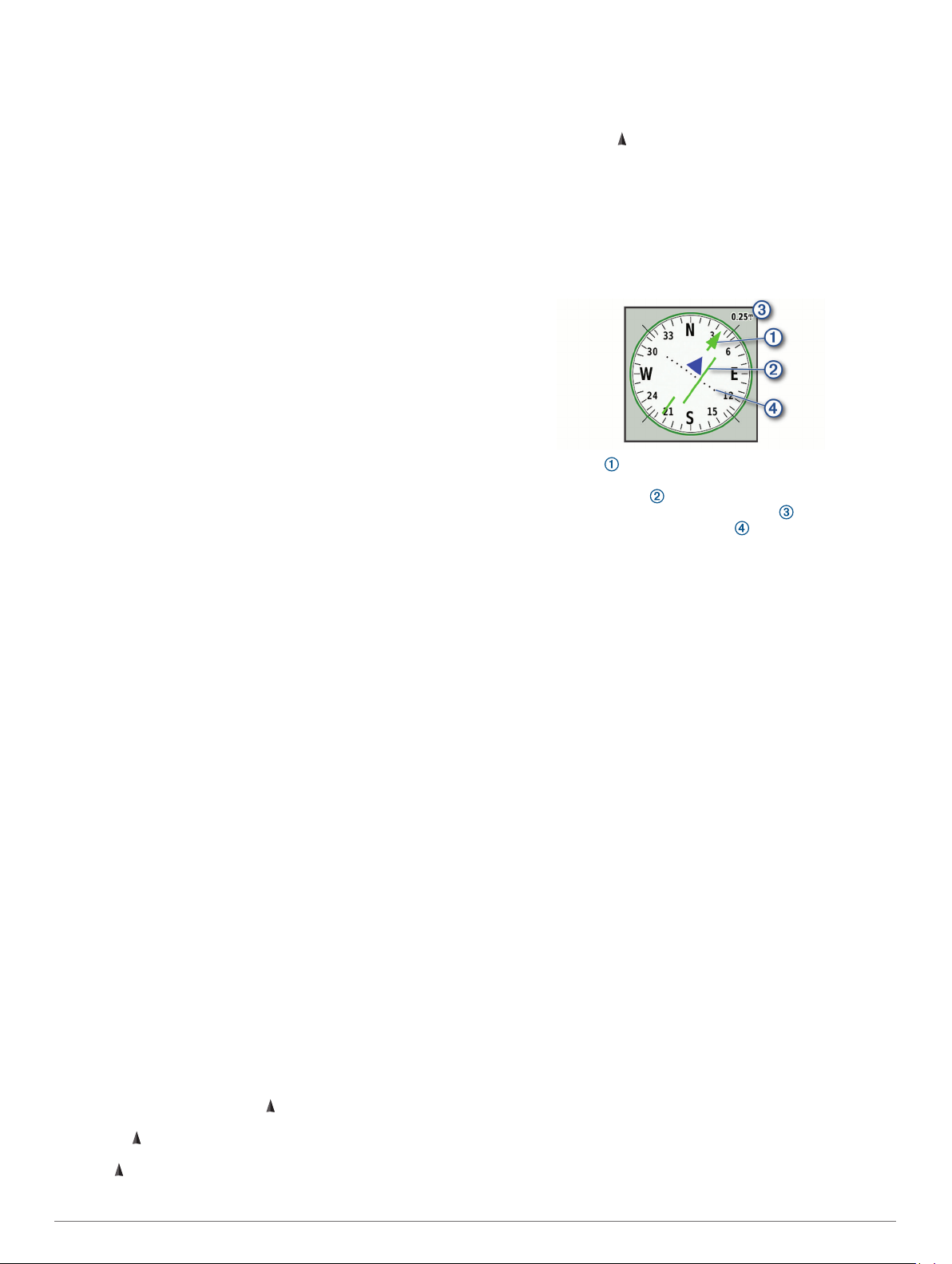
Μέτρηση απόστασης στο χάρτη
Μπορείτε να μετρήσετε την απόσταση μεταξύ πολλών
τοποθεσιών.
Στο χάρτη, μετακινήστε το δρομέα σε μια τοποθεσία.
1
Επιλέξτε MENU > Μέτρηση απόστασης.
2
Επιλέξτε πρόσθετες τοποθεσίες στο χάρτη.
3
Ρυθμίσεις σελίδας χάρτη
Στον χάρτη, επιλέξτε MENU.
Διακοπή πλοήγησης: Διακόπτει την πλοήγηση στην τρέχουσα
πορεία.
Ρύθμιση χάρτη: Σας επιτρέπει να ανοίξετε τις πρόσθετες
ρυθμίσεις χάρτη (Ρυθμίσεις χάρτη, σελίδα 5).
Ναυτική ρύθμιση: Μπορείτε να διαμορφώσετε τις ρυθμίσεις
ναυσιπλοΐας (Ρυθμίσεις ναυσιπλοΐας, σελίδα 18).
Μέτρηση απόστασης: Σας επιτρέπει να μετρήσετε την
απόσταση μεταξύ πολλών τοποθεσιών (Μέτρηση απόστασης
στο χάρτη, σελίδα 5).
Επαναφ. προεπιλ.: Επαναφέρει το χάρτη στις εργοστασιακά
προεπιλεγμένες ρυθμίσεις.
Ρυθμίσεις χάρτη
Στον χάρτη, επιλέξτε MENU και κατόπιν Ρύθμιση χάρτη.
Διαμόρφωση χαρτών: Ενεργοποιεί ή απενεργοποιεί τους
χάρτες που έχουν φορτωθεί στη συσκευή.
Προσανατολισμός: Προσαρμόζει τον τρόπο που εμφανίζεται ο
χάρτης στη σελίδα (Αλλαγή του προσανατολισμού του χάρτη,
σελίδα 4).
Πίνακας: Ορίζει έναν πίνακα για εμφάνιση στο χάρτη. Κάθε
πίνακας εμφανίζει διαφορετικές πληροφορίες σχετικά με τη
διαδρομή ή τη θέση σας.
Κείμενο καθοδήγησης: Ορίζει πότε εμφανίζεται το κείμενο
καθοδήγησης στο χάρτη.
Ρύθμιση για προχωρ.: Σας επιτρέπει να ανοίξετε τις ρυθμίσεις
χάρτη για προχωρημένους (Σύνθετες ρυθμίσεις χάρτη,
σελίδα 5).
Σύνθετες ρυθμίσεις χάρτη
Στο χάρτη, επιλέξτε MENU και κατόπιν Ρύθμιση χάρτη >
Ρύθμιση για προχωρ..
Αυτόματο ζουμ: Επιλέγει αυτόματα το βέλτιστο επίπεδο ζουμ
στο χάρτη. Αν επιλέξετε Ανενεργό, θα πρέπει να μεγεθύνετε/
σμικρύνετε το χάρτη μόνοι σας.
Λεπτομέρεια: Επιλέγει το επίπεδο των λεπτομερειών που
εμφανίζονται στο χάρτη. Η εμφάνιση περισσότερων
λεπτομερειών μπορεί να επιβραδύνει την επανασχεδίαση του
χάρτη.
Σκιασμένο ανάγλυφο: Εμφανίζει το λεπτομερές ανάγλυφο στο
χάρτη (εάν υπάρχει) ή απενεργοποιεί τη σκίαση.
Όχημα: Ρυθμίζει το εικονίδιο θέσης, το οποίο αντιπροσωπεύει
τη θέση σας στο χάρτη. Το προεπιλεγμένο εικονίδιο είναι ένα
μικρό μπλε τρίγωνο.
Επίπεδα ζουμ: Προσαρμόζει το επίπεδο ζουμ με το οποίο
εμφανίζονται τα στοιχεία του χάρτη. Τα στοιχεία του χάρτη
δεν εμφανίζονται όταν το επίπεδο ζουμ του χάρτη είναι
μεγαλύτερο από το επιλεγμένο επίπεδο.
Μέγεθος κειμένου: Επιλέγει το μέγεθος κειμένου για τα στοιχεία
του χάρτη.
Πυξίδα
Κατά την πλοήγηση, το σύμβολο υποδεικνύει τον προορισμό
σας, ανεξάρτητα από την κατεύθυνση στην οποία κινείστε. Όταν
το σύμβολο δείχνει προς το πάνω μέρος της ηλεκτρονικής
πυξίδας, ταξιδεύετε απευθείας προς τον προορισμό σας. Αν το
σύμβολο δείχνει προς οποιαδήποτε άλλη κατεύθυνση, στρίψτε
μέχρι να δείξει προς το πάνω μέρος της πυξίδας.
Χρήση της πυξίδας
Μπορείτε να χρησιμοποιήσετε την πυξίδα για πλοήγηση σε μια
ενεργή πορεία.
Κρατήστε τη συσκευή οριζόντια.
1
Ακολουθήστε τον στον προορισμό σας.
2
Δείκτης πορείας
Ο δείκτης πορείας είναι χρησιμότερος κατά την πλοήγηση σε
νερό ή σε διαδρομές όπου δεν υπάρχουν μεγάλα εμπόδια.
Μπορεί επίσης να σας βοηθήσει να αποφύγετε τυχόν κινδύνους
κοντά στην πορεία σας, όπως ύφαλοι ή βυθισμένοι βράχοι.
Για να ενεργοποιήσετε το δείκτη πορείας, από την πυξίδα,
επιλέξτε MENU > Ρύθμιση κατεύθυνσης > Γραμμή
μετάβασης (δείκτης) > Πορεία (CDI).
Ο δείκτης πορείας υποδεικνύει τη θέση σας σε σχέση με τη
γραμμή πορείας που οδηγεί στον προορισμό. Ο δείκτης
απόκλισης πορείας (CDI) παρέχει την ένδειξη της απόκλισης
(αριστερά ή δεξιά) από την πορεία. Η κλίμακα αναφέρεται
στην απόσταση μεταξύ των κουκκίδων στο δείκτη απόκλισης
πορείας, που σας ενημερώνει πόσο παρεκκλίνετε από την
πορεία σας.
Πλοήγηση με τη λειτουργία Σκόπευσε & Πήγαινε
Μπορείτε να στρέψετε τη συσκευή προς ένα αντικείμενο σε
απόσταση, να κλειδώσετε την κατεύθυνσή και να πλοηγηθείτε
στο αντικείμενο.
Επιλέξτε Σκόπευσε & Πήγαινε.
1
Στρέψτε τη συσκευή προς ένα αντικείμενο.
2
Επιλέξτε Κλείδωμα κατεύθυν. > Ορισμός διαδρομής.
3
Εκτελέστε την πλοήγηση με την πυξίδα.
4
Ρυθμίσεις πυξίδας
Στην πυξίδα, επιλέξτε MENU.
Σκόπευσε & Πήγαινε: Σας επιτρέπει να στρέψετε τη συσκευή
προς ένα αντικείμενο σε απόσταση και να πλοηγηθείτε
χρησιμοποιώντας το αντικείμενο ως σημείο αναφοράς
(Πλοήγηση με τη λειτουργία Σκόπευσε & Πήγαινε, σελίδα 5).
Διακοπή πλοήγησης: Διακόπτει την πλοήγηση στην τρέχουσα
πορεία.
Αλλαγή πίνακα: Αλλάζει το θέμα και τις πληροφορίες που
εμφανίζονται στο ταμπλό.
Ορισμός κλίμακας: Ορίζει την κλίμακα για την απόσταση
μεταξύ των κουκκίδων στο δείκτη απόκλισης πορείας.
Βαθμονόμιση πυξίδας: Σας επιτρέπει να βαθμονομήσετε την
πυξίδα, αν εντοπίσετε μη φυσιολογική συμπεριφορά της
πυξίδας, για παράδειγμα, αφού διανύσετε μεγάλες
αποστάσεις ή μετά από ακραίες μεταβολές θερμοκρασίας
(Βαθμονόμηση της πυξίδας, σελίδα 6).
Ρύθμιση κατεύθυνσης: Σας επιτρέπει να προσαρμόσετε τις
ρυθμίσεις κατεύθυνσης πορείας στην πυξίδα (Ρυθμίσεις
κατεύθυνσης, σελίδα 6).
Αλλαγή πεδίων δεδομ.: Προσαρμόζει τα πεδία δεδομένων
πυξίδας.
Επαναφ. προεπιλ.: Επαναφέρει την πυξίδα στις εργοστασιακά
προεπιλεγμένες ρυθμίσεις.
Χρήση των κύριων σελίδων 5
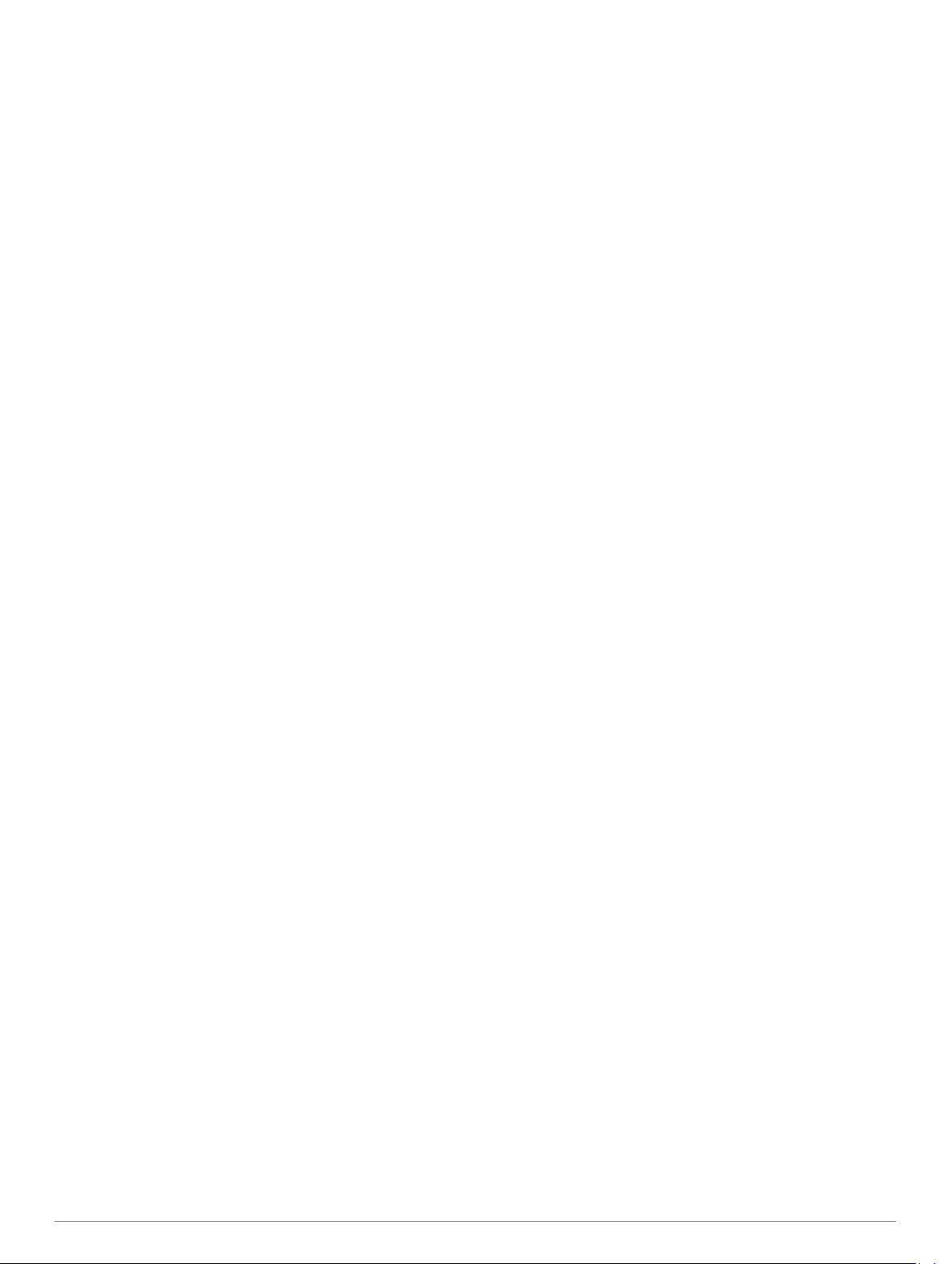
Βαθμονόμηση της πυξίδας
Για να μπορέσετε να βαθμονομήσετε την ηλεκτρονική πυξίδα,
πρέπει να βρίσκεστε σε εξωτερικό χώρο, μακριά από
αντικείμενα που επηρεάζουν τα μαγνητικά πεδία, όπως
αυτοκίνητα, κτίρια ή εναέριες γραμμές ηλεκτρικού ρεύματος.
Η συσκευή διαθέτει ηλεκτρονική πυξίδα 3 αξόνων. Αν καλύψετε
μεγάλες αποστάσεις ή αντιμετωπίσετε αλλαγές στη
θερμοκρασία, θα πρέπει να βαθμονομήσετε την πυξίδα.
Από την πυξίδα, επιλέξτε MENU.
1
Επιλέξτε Βαθμονόμιση πυξίδας > Έναρξη.
2
Ακολουθήστε τις οδηγίες που εμφανίζονται στην οθόνη.
3
Ρυθμίσεις κατεύθυνσης
Στην πυξίδα, επιλέξτε MENU και κατόπιν Ρύθμιση
κατεύθυνσης.
Οθόνη: Ορίζει τον τύπο κατεύθυνσης που εμφανίζεται στην
πυξίδα.
Αναφορά Βορρά: Ορίζει την αναφορά Βορρά που
χρησιμοποιείται στην πυξίδα.
Γραμμή μετάβασης (δείκτης): Ορίζει τη συμπεριφορά του
δείκτη που εμφανίζεται στο χάρτη. Η επιλογή Διόπτευση είναι
στραμμένη προς την κατεύθυνση του προορισμού σας. Η
Πορεία υποδεικνύει τη θέση σας σε σχέση με την κατεύθυνση
γραμμής πορείας που οδηγεί στον προορισμό.
Πυξίδα: Γίνεται αυτόματα εναλλαγή από ηλεκτρονική πυξίδα σε
πυξίδα GPS όταν ταξιδεύετε με μεγαλύτερο ρυθμό ταχύτητας
για ένα χρονικό διάστημα.
Βαθμονόμιση πυξίδας: Σας επιτρέπει να βαθμονομήσετε την
πυξίδα, αν εντοπίσετε μη φυσιολογική συμπεριφορά της
πυξίδας, για παράδειγμα, αφού διανύσετε μεγάλες
αποστάσεις ή μετά από ακραίες μεταβολές θερμοκρασίας
(Βαθμονόμηση της πυξίδας, σελίδα 6).
Υπολογιστής ταξιδιού
Ο υπολογιστής ταξιδιού εμφανίζει την τρέχουσα ταχύτητα, τη
μέση ταχύτητα, το οδόμετρο ταξιδιού και άλλα χρήσιμα
στατιστικά στοιχεία. Μπορείτε να προσαρμόσετε τη διάταξη, το
ταμπλό και τα πεδία δεδομένων του υπολογιστή ταξιδιού.
Ρυθμίσεις υπολογιστή ταξιδιού
Στον υπολογιστή ταξιδιού, επιλέξτε MENU.
Μηδενισμός: Μηδενίζει όλες τις τιμές του υπολογιστή ταξιδιού.
Για να είναι οι πληροφορίες ακριβείς, μηδενίστε τις
πληροφορίες ταξιδιού πριν ξεκινήσετε ένα ταξίδι.
Αλλαγή πεδίων δεδομ.: Προσαρμόζει τα πεδία δεδομένων του
υπολογιστή ταξιδιού.
Αλλαγή πίνακα: Αλλάζει το θέμα και τις πληροφορίες που
εμφανίζονται στο ταμπλό.
ΣΗΜΕΙΩΣΗ: Οι προσαρμοσμένες ρυθμίσεις σας
απομνημονεύονται από το ταμπλό. Οι ρυθμίσεις σας δεν
χάνονται όταν αλλάζετε προφίλ (Προφίλ, σελίδα 19).
Εισαγωγή σελίδας: Εισάγει μια πρόσθετη σελίδα
προσαρμόσιμων πεδίων δεδομένων.
ΣΥΜΒΟΥΛΗ: Μπορείτε να χρησιμοποιήσετε τα πλήκτρα
βέλους για μετακίνηση στις σελίδες.
Κατάργηση σελίδας: Καταργεί μια πρόσθετη σελίδα
προσαρμόσιμων πεδίων δεδομένων.
Περισσότερα δεδομένα: Προσθέτει επιπλέον πεδία δεδομένων
στον υπολογιστή ταξιδιού.
Λιγότερα δεδομένα: Καταργεί πεδία δεδομένων από τον
υπολογιστή ταξιδιού.
Επαναφ. προεπιλ.: Επαναφέρει τον υπολογιστή ταξιδιού στις
εργοστασιακά προεπιλεγμένες ρυθμίσεις.
Υψομετρητής
Από προεπιλογή, το αλτίμετρο δείχνει το υψόμετρο στη
διανυθείσα απόσταση. Μπορείτε να προσαρμόσετε τις ρυθμίσεις
του αλτίμετρου (Ρυθμίσεις αλτίμετρου, σελίδα 6). Μπορείτε να
επιλέξετε οποιοδήποτε σημείο στο διάγραμμα για να δείτε
λεπτομέρειες για το συγκεκριμένο σημείο.
Ρυθμίσεις διαγράμματος αλτίμετρου
Από το αλτίμετρο, επιλέξτε MENU.
Μηδενισμός: Επαναφέρει τα δεδομένα του αλτίμετρου, όπως
σημείο, πορεία και δεδομένα ταξιδιού.
Ρύθμιση υψομέτρου: Παρέχει πρόσβαση σε πρόσθετες
ρυθμίσεις του αλτίμετρου (Ρυθμίσεις αλτίμετρου, σελίδα 6).
Ρύθμιση εύρους ζουμ: Ρυθμίζει τις περιοχές τιμών ζουμ που
εμφανίζονται στη σελίδα του αλτίμετρου.
Αλλαγή πεδίων δεδομ.: Σας επιτρέπει να προσαρμόζετε τα
πεδία δεδομένων του αλτίμετρου.
Επαναφ. προεπιλ.: Επαναφέρει το αλτίμετρο στις
εργοστασιακά προεπιλεγμένες ρυθμίσεις.
Ρυθμίσεις αλτίμετρου
Από το αλτίμετρο, επιλέξτε MENU > Ρύθμιση υψομέτρου.
Αυτόματη βαθμονόμηση: Η επιλογή Μία φορά παρέχει στο
αλτίμετρο τη δυνατότητα να πραγματοποιεί αυτόματα μία
βαθμονόμηση, όταν ξεκινάτε μια δραστηριότητα.Η επιλογή
Συνεχώς παρέχει στο αλτίμετρο τη δυνατότητα να
πραγματοποιεί βαθμονομήσεις κατά τη διάρκεια της
δραστηριότητας.
Λειτουργία βαρόμετρου: Η επιλογή Μεταβαλ. υψόμετρο
επιτρέπει στο βαρόμετρο να μετρά τις αλλαγές στο υψόμετρο
ενώ κινείστε. Η επιλογή Σταθερό υψόμετρο υποθέτει ότι η
συσκευή είναι στατική σε σταθερό υψόμετρο, οπότε η
βαρομετρική πίεση θα πρέπει να αλλάζει μόνο εξαιτίας του
καιρού.
Τάσεις πίεσης: Ρυθμίζει τον τρόπο καταγραφής των δεδομένων
πίεσης από τη συσκευή. Η επιλογή Αποθήκευση πάντα
καταγράφει όλα τα δεδομένα πίεσης, τα οποία μπορεί να σας
φανούν χρήσιμα όταν παρακολουθείτε τα μέτωπα πίεσης.
Τύπος διαγράμματος: Καταγράφει τις αλλαγές στο υψόμετρο
στη διάρκεια μιας χρονικής περιόδου ή σε σχέση με την
απόσταση, καταγράφει τη βαρομετρική πίεση στη διάρκεια
μιας χρονικής περιόδου ή καταγράφει τις αλλαγές στην πίεση
περιβάλλοντος στη διάρκεια μιας χρονικής περιόδου.
Βαθμον. αλτίμετρου: Σας επιτρέπει να βαθμονομήσετε μη
αυτόματα το βαρομετρικό αλτίμετρο (Ρύθμιση του
βαρομετρικού αλτίμετρου, σελίδα 6).
Ρύθμιση του βαρομετρικού αλτίμετρου
Μπορείτε να ρυθμίσετε χειροκίνητα το βαρομετρικό αλτίμετρο
εάν γνωρίζετε το σωστό υψόμετρο ή τη σωστή βαρομετρική
πίεση.
Μεταβείτε σε μια θέση για την οποία γνωρίζετε το υψόμετρο ή
1
τη βαρομετρική πίεση.
Από το αλτίμετρο, επιλέξτε MENU.
2
Επιλέξτε Ρύθμιση υψομέτρου > Βαθμον. αλτίμετρου.
3
Επιλέξτε Μέθοδος για να επιλέξετε τη μέτρηση που θέλετε να
4
χρησιμοποιήσετε στη βαθμονόμηση.
Εισαγάγετε τη μέτρηση.
5
Επιλέξτε Βαθμονόμηση.
6
Συνδεδεμένες λειτουργίες
Οι συνδεδεμένες λειτουργίες είναι διαθέσιμες για τη συσκευή
GPSMAP 86 όταν συνδέετε τη συσκευή με ασύρματο δίκτυο ή
με συμβατό smartphone χρησιμοποιώντας τεχνολογία
Bluetooth®. Ορισμένες λειτουργίες απαιτούν την εγκατάσταση
της εφαρμογής Garmin Connect™ ή Garmin Explore στο
6 Συνδεδεμένες λειτουργίες
